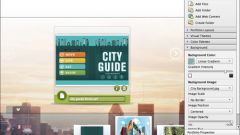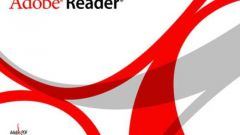Вам понадобится
- Редактор Adobe Acrobat.
Инструкция
1
Запустите редактор Acrobat и загрузите в него нужный pdf-документ. У левого края листа есть вкладка «Страницы», на которой в виде миниатюр с номерами отображаются иконки страниц документа. Выделите среди них все нужное - одновременно можно удалить как одну, так и несколько страниц. В этой же колонке над списком страниц помещена иконка с изображением корзины или даже мусорного бака - щелкните по ней. Программа потребует подтверждения операции, так как она необратима - нажмите в диалоговом окне кнопку OK.
2
Операцию удаления можно осуществить и через основное меню Acrobat. Раскройте в нем раздел «Документ» и выберите строку «Удалить страницы». Этой команде соответствует комбинация «горячих клавиш» Ctrl + Shift + D - можно использовать и ее. Над миниатюрами страниц помещена пиктограмма с изображением шестеренки, содержащая выпадающий набор команд - в нем тоже можно выбрать строку «Удалить страницы». Как бы вы не активизировали эту команду, редактор покажет диалоговое окно с двумя полями, в которых вам нужно указать диапазон удаляемых страниц. Сделав это, нажмите кнопку OK.
3
После удаления страниц из документа Adobe рекомендует принудительно уменьшить размер файла - такая команда помещена в один из разделов меню редактора pdf. В зависимости от используемой версии ищите ее либо в разделе меню с названием «Файл», либо в разделе «Документ». В обоих случаях строка меню сформулирована одинаково - «Уменьшить размер файла». Выбор этой команды вызывает на экран дополнительное диалоговое окно, в котором вам нужно выбрать один из вариантов совместимости сохраняемого документа. Делая это, имейте в виду, что от выбора зависит размер pdf-файла - если в девятой версии Acrobat вы укажите совместимость только с такими же версиями программ-просмотрщиков и редакторов, размер файла будет значительно меньше, чем при выборе совместимости вплоть до четвертых версий этих приложений.